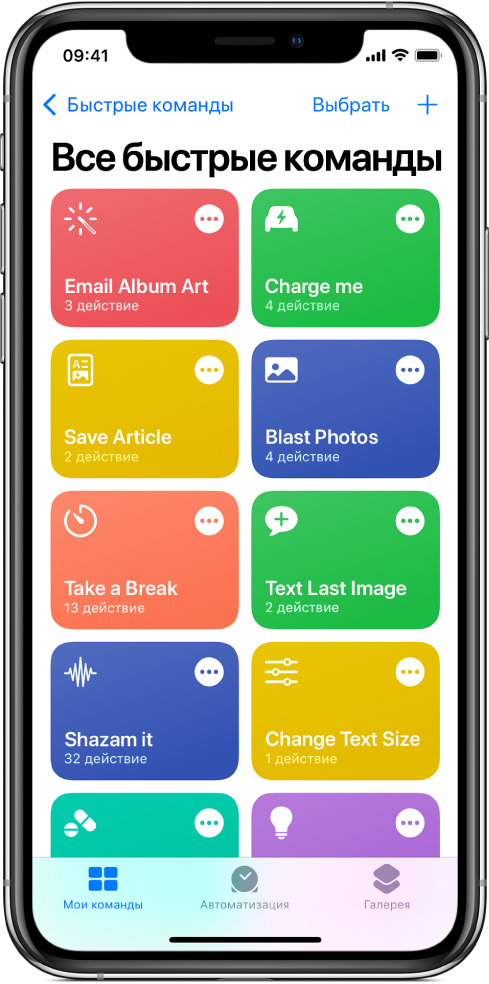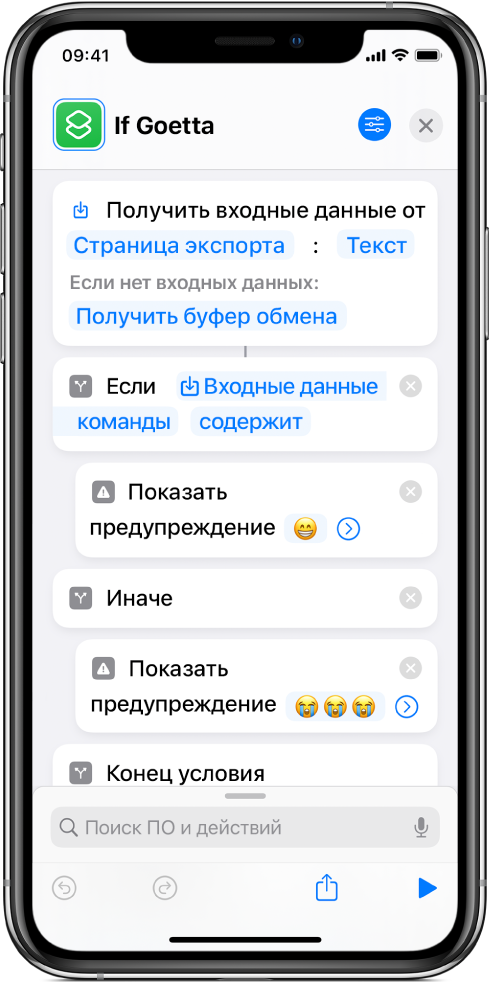- Руководство пользователя Быстрых команд
- Что такое быстрая команда?
- Что такое действие?
- Что такое автоматизация?
- Где можно найти быстрые команды?
- Выполняйте быстрые команды с помощью Siri, приложения «Команды» или предложений Siri
- Используйте приложение «Команды» для создания быстрых команд и управления ими
- Поиск новых быстрых команд
- Добавление быстрой команды из стороннего приложения
- Выполнение быстрой команды с помощью Siri
- Быстрые команды предлагаются именно тогда, когда они нужны
- Дополнительная информация
- Основные сведения о Быстрых командах на iPhone и iPad
- Что такое быстрая команда?
- Приложение «Быстрые команды»
- Что такое действие?
- Где хранятся быстрые команды?
- Использование действий с условиями на iPhone или iPad
Руководство пользователя Быстрых команд
для iPhone и iPad
Что такое быстрая команда?
Быстрая команда — удобный способ решения задач, состоящих из одного или нескольких шагов и задействующих различные приложения. С помощью приложения «Быстрые команды» Вы можете создавать свои собственные быстрые команды, объединяя действия в последовательности. Например, создайте быструю команду Surf Time («Пора на серфинг»), которая получает прогноз погодных условий для серфинга, рассчитывает примерное время в пути до пляжа и воспроизводит специально составленный для серфинга плейлист.
Что такое действие?
Действие — это структурный элемент любой быстрой команды, который представляет собой отдельный шаг в более сложной задаче. Вы можете в произвольном порядке сочетать действия, создавая быстрые команды, которые задействуют приложения и содержимое на Ваших устройствах Apple, а также содержимое и сервисы, доступные в интернете. Каждая быстрая команда состоит из одного или более действий.
Что такое автоматизация?
Автоматизация — это подвид быстрой команды. Автоматизации запускаются при наступлении определенного события, а не вручную пользователем. Используя приложение «Быстрые команды», можно создать автоматизацию для себя или для дома. Создав автоматизированную быструю команду, Вы сможете настроить ее так, чтобы она запускалась в зависимости от Вашего прибытия или убытия, изменения определенной настройки Вашего iPhone, времени суток или другого фактора.
Где можно найти быстрые команды?
В Галерее представлена специальная подборка нестандартных и полезных быстрых команд. Исследуйте быстрые команды, доступные в Галерее, чтобы ознакомиться с возможностями и устройством быстрых команд. Найдя быструю команду в Галерее, одним касанием добавьте ее в свою коллекцию команд, а затем настройте ее так, как Вам удобно.
Чтобы просмотреть Руководство пользователя приложения «Быстрые команды», нажмите «Оглавление» вверху страницы.
Некоторые приложения, службы и контент, упоминающиеся в данном руководстве пользователя, доступны не во всех странах и регионах.
Источник
Выполняйте быстрые команды с помощью Siri, приложения «Команды» или предложений Siri
Быстрые команды позволяют выполнять повседневные задачи из любых приложений всего одним касанием или обращением к Siri. Найдите кнопку «Добавить для Siri» в своих любимых приложениях или посетите галерею в приложении «Команды», чтобы добавить новые быстрые команды.
Используйте приложение «Команды» для создания быстрых команд и управления ими
Приложение «Команды» позволяет выполнять повседневные задачи из любых приложений всего одним касанием или обращением к Siri. Узнайте, как создать, отредактировать или удалить быструю команду. Если вам требуется источник вдохновения, попробуйте некоторые персонализированные быстрые команды для начинающих, доступные на вкладке «Мои команды», или посетите вкладку Галерея, чтобы открыть для себя новые способы автоматизации приложений.
Например, быстрая команда на iPhone для упрощения поездки может содержать три последовательных действия:
- Ваше любимое транспортное приложение строит маршрут домой.
- Время прибытия сообщается члену семьи.
- Запускается воспроизведение эпизода вашего любимого подкаста.
После создания быстрой команды ее можно запустить, сказав «Привет, Siri», а затем назовите имя созданной команды.
Поиск новых быстрых команд
Список быстрых команд в «Галерее» формируется с учетом ваших любимых приложений и наиболее частых действий. Добавить быструю команду можно следующим образом:
- На iPhone, iPad или iPod touch откройте приложение «Команды».
- Перейдите на вкладку «Галерея».
- В разделе «Быстрые команды от приложений» нажмите «См. все», чтобы просмотреть действия из разных приложений.
- Нажмите «Добавить» рядом с быстрой командой, которую необходимо добавить.
- Нажмите «Добавить для Siri».
Чтобы выполнить команду, просто скажите «Привет, Siri», а затем назовите команду.
Добавление быстрой команды из стороннего приложения
Многие приложения поддерживают добавление быстрой команды для Siri. Найдите кнопку «Добавить для Siri» в интерфейсе или настройках приложения.
- Коснитесь кнопки «Добавить» или «Добавить в Siri» рядом с ярлыком, который вы хотите добавить.
- Нажмите «Добавить для Siri».
Сторонние приложения должны поддерживать функцию «Быстрые команды Siri», чтобы их можно было добавлять для Siri. Если быстрые команды для стороннего приложения не отображаются, проверьте в App Store, поддерживает ли приложение быстрые команды Siri.
Выполнение быстрой команды с помощью Siri
Вы можете выполнить любую из имеющихся быстрых команд, попросив Siri на iPhone, iPad, iPod touch, Apple Watch или HomePod. Просто скажите «Привет, Siri», а затем назовите команду.
Для использования быстрых команд Siri на iPhone, iPod touch, HomePod или Apple Watch Series 3 или более поздней модели требуется iOS 12 или более поздней версии, а на iPad — iOS 12, iPadOS или более поздней версии. Быстрые команды, для которых требуется запуск приложения, могут не работать на HomePod и Apple Watch.
Быстрые команды предлагаются именно тогда, когда они нужны
Siri изучает ваши стандартные процедуры работы с приложениями. Затем Siri предлагает простой способ выполнения стандартных задач на экране блокировки или в строке поиска. Например, если вы каждый день используете одно и то же приложение для определения маршрута, Siri может предложить вам отправиться домой.
Чтобы использовать предложение Siri, просто коснитесь его на экране блокировки. Или проведите пальцем влево по экрану, чтобы отобразить «Поиск», затем нажмите «Предложение Siri».
Если вы не хотите видеть предложения Siri, перейдите в «Настройки» > «Siri и Поиск», прокрутите вниз и отключите предложения «При поиске», предложения «На экране блокировки», предложения «На экране «Домой»» и предложения «В функции «Поделиться»».
Дополнительная информация
- Хотите выполнять быстрые команды на любом из своих iPhone, iPad, iPod touch, Apple Watch или HomePod? Просто выполните вход в iCloud с помощью одного и того же идентификатора Apple ID на всех устройствах.
- Не видите быструю команду, которую хотите использовать? Возможно, вам потребуется открыть приложение и выполнить действие, прежде чем оно появится в предложенном списке быстрых команд.
- Подробнее об использовании Siri с приложением «Команды».
Информация о продуктах, произведенных не компанией Apple, или о независимых веб-сайтах, неподконтрольных и не тестируемых компанией Apple, не носит рекомендательного или одобрительного характера. Компания Apple не несет никакой ответственности за выбор, функциональность и использование веб-сайтов или продукции сторонних производителей. Компания Apple также не несет ответственности за точность или достоверность данных, размещенных на веб-сайтах сторонних производителей. Обратитесь к поставщику за дополнительной информацией.
Источник
Основные сведения о Быстрых командах на iPhone и iPad
Что такое быстрая команда?
Быстрые команды представляют собой быстрое и удобное решение повседневных задач, задействующих установленные на устройстве приложения: нужно только коснуться экрана или обратиться к Siri.
С помощью быстрых команд можно автоматизировать разные задачи — например, проложить маршрут к месту проведения следующего события Календаря, перенести текст из одного приложения в другое, создать отчет о расходах и т.д.
На основе данных об использовании Ваших устройств Apple (например, о способах работы с приложениями и в интернете, истории электронных писем или текстовых сообщений) Siri предлагает простые и полезные быстрые команды, которые можно быстро запускать касанием. Когда Вы создали быструю команду, Вы сможете запускать ее выполнение, вызывая Siri и произнося название этой быстрой команды.
Приложение «Быстрые команды»
Вы можете не только запускать простые быстрые команды, которые предлагает Siri, но и использовать программу «Быстрые команды» для создания собственных команд и поиска готовых. Их также можно добавлять на свои устройства. Приложение позволяет объединять несколько выполняемых в разных приложениях шагов для создания удобных способов автоматизации задач.
Что такое действие?
Действие — это структурный элемент любой быстрой команды. Каждая быстрая команда состоит из ряда действий, где каждое действие — это один шаг в выполнении определенной функции. К примеру, быстрая команда для отправки GIF-анимации может содержать три действия в следующей последовательности: Действие «Получить недавние фотографии» извлекает недавние снимки, сделанные на Вашем устройстве. Действие «Создать GIF» использует эти фото для создания GIF-анимации. А действие «Отправить сообщение» автоматически отправляет GIF-анимацию выбранным Вами получателям.
Действия представляют собой лучшие функции установленных на Ваших устройствах Apple приложений, разделенные на отдельные шаги. В Вашем распоряжении сотни действий, то есть огромное разнообразие отдельных шагов, из которых можно составлять собственные быстрые команды.
Где хранятся быстрые команды?
Быстрые команды, которые Вы создали или выбрали из Галереи, хранятся на экране «Мои команды» в приложении. Их можно запускать оттуда моментально.
Каждая быстрая команда показана в виде прямоугольника с закругленными краями; у каждой быстрой команды есть свой заголовок, значок и цвет. Коснитесь значка быстрой команды, чтобы запустить ее, или коснитесь 
Когда Вы создаете быстрые команды, они автоматически упорядочиваются в следующие коллекции.
Все быстрые команды: содержит все быстрые команды.
Страница экспорта: содержит быстрые команды, которые доступны на странице экспорта другого приложения.
Apple Watch: содержит быстрые команды, которые доступны на Apple Watch.
Фокусирование «Сон»: содержит быстрые команды для Вашего расписания сна.
Источник
Использование действий с условиями на iPhone или iPad
Используйте действие «Если» (также называемое условным) для настройки быстрой команды таким образом, чтобы она проверяла выполнение определенных условий и в зависимости от этого варьировала дальнейшие шаги. Условные действия «Если» обеспечивают гибкость быстрой команды — можно задавать различные варианты последовательностей действий, которые будут актуализироваться в зависимости от выполнения условий по ходу быстрой команды.
Проще говоря, действие «Если» позволяет выразить следующее в быстрой команде: «Если условие соблюдено, выполнить одно действие. В ином случае выполнить другое действие». В зависимости от полученных результатов выполняются различные последовательности действий.
Можно использовать действие «Если», чтобы проверить, отвечает ли переданный действию во входных данных контент определенному критерию. Например, при помощи действия «Если» можно проверить, содержится ли слово «рецепт» на странице, полученной от предыдущего действия.
Примечание. Если Вы хотите подробнее узнать о том, что такое входные и выходные данные, см. раздел Работа быстрых команд на iPhone и iPad.
Поместив действие «Если» в быструю команду, Вы увидите, что оно содержит три маркера (три тега в редакторе быстрой команды): «Если», «Иначе» и «Закончить, если».
В маркере «Если» можно настроить параметры «Входные данные» и «Условие». Коснитесь параметра «Входные данные», чтобы выбрать переменную. (Содержимое этой переменной будет использоваться для сравнения.) Затем коснитесь «Условие», чтобы выбрать условие. (Доступность условий зависит от типа входных данных.) Для текстовых входных данных доступны такие условия, как «совпадает с», «не совпадает с» и «содержит». Для числовых входных данных доступны такие условия, как «больше, чем», «меньше, чем» и «между».
Примечание. Действие «Если» предложит задать в качестве значения параметра «Входные данные» выходные данные предшествующего себе действия.
Коснитесь переменной, назначенной в качестве входных данных, чтобы внести изменения в переменную в отобразившемся редакторе. Чтобы удалить переменную и выбрать другой тип входных данных, коснитесь «Очистить».
В редакторе переменной можно выбрать значение для сравнения. Например, для переменной «Погодные условия» можно выбрать температурный максимум. Дополнительные сведения см. в разделе Настройка переменных в Быстрых командах на iPhone или iPad.
В силу того, что выполнение действия «Если» может пойти по одному из двух возможных путей (в зависимости от того, выполняется то или иное условие или не выполняется), действия можно организовать в две не зависящие друг от друга последовательности. Если во время выполнения быстрой команды проверка показывает, что условие выполняется, входные данные передаются первому действию после «Если»; если же условие не выполняется, входные данные передаются первому действию после маркера «Иначе».
Последнее действие, в результате выполнения которого формируются выходные данные в случае «Если» или «Иначе», передает свое содержимое через маркер «Закончить, если» в качестве выходных данных (оно доступно для извлечения и использования в качестве Волшебной переменной «Результаты действия “Если”»). Таким образом, последнее действие в каждом из возможных путей выполнения действия «Если» влияет на выходные данные действия в целом.
Совет. Вы можете вложить действия «Если» друг в друга, чтобы создать более разветвленное древо решений в быстрой команде. В редакторе быстрой команды перетяните второе действие «Если» так, чтобы наложить его на нижнюю часть первого действия «Если». Второе действие «Если» встроится в область под первым действием «Если».
Источник